程式碼片段功能在 Navicat Premium 的非 Essentials 版本中引入,針對選好的資料庫類型編寫查詢就變得前所未有的簡單。程式碼片段功能允許你在 SQL 編輯器中工作時將可重用程式碼插入至 SQL 語句中。你除了可以存取一系列內建程式碼片段之外,還可以定義自己的程式碼片段。今天的文章將介紹這個令人興奮的新功能。
程式碼片段窗格
程式碼片段窗格位於 SQL 編輯器的右邊,為在 SQL 編輯器中工作時將可以重用的程式碼插入至 SQL 語句中提供了一種簡單的方法。如果編輯器視窗停靠在 Navicat 主視窗內,你可以按一下在資訊窗格中的 () 圖示(下圖的 #1)來開啟程式碼片段庫。
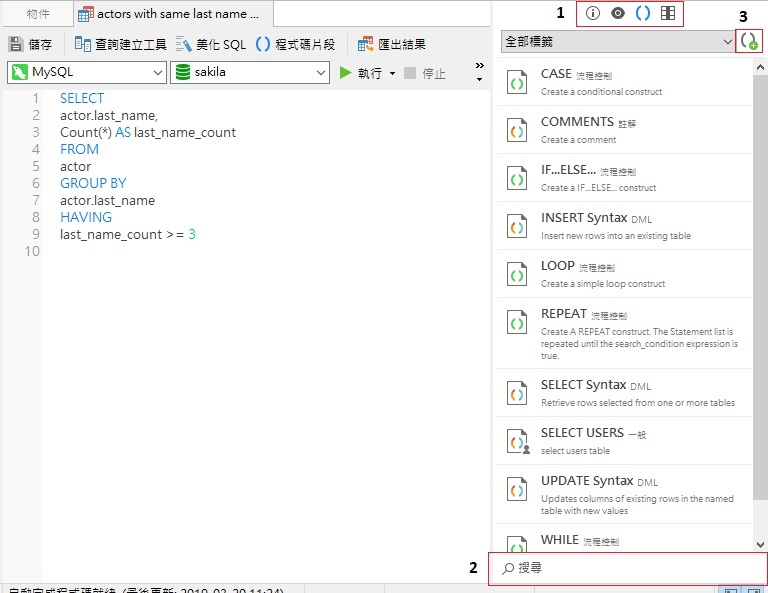
程式碼片段庫包含內建和使用者定義的片段。如果要減少清單中的項目數量,只需在「搜尋」方塊中輸入搜尋字串以篩選清單(上圖的 #2)你還可以根據資料庫類型顯示可用的程式碼片段,或顯示所有資料庫類型的程式碼片段。在片段庫的任何位置上按一下滑鼠右鍵,然後從彈出式功能表中選取「顯示其他資料庫類型的片段」,以顯示或隱藏其他資料庫類型的程式碼片段。項目旁邊的核取記號表示「顯示其他資料庫類型的片段」已啟用。
將程式碼片段插入至查詢
在編輯器中插入一個程式碼片段有兩種方法:
- 只需在編輯器中輸入程式碼片段的名稱。智能自動完成程式碼功能將顯示建議清單供你選擇。從清單中選取一個片段名稱以將它插入到編輯器中。
- 你可以將程式碼片段庫中的程式碼片段拖放到編輯器中。將帶有預留位置的程式碼片段插入編輯器後,你可以按一下其中一個預留位置,然後使用 TAB 鍵來在它們之間導航。當在選取了預留位置時打字,它將會被輸入的字元覆蓋。
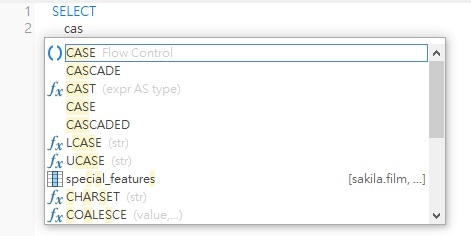
加入程式碼片段
你可以建立自己的程式碼片段並將其加到程式碼片段庫中。若要建立一個程式碼片段,請在編輯器中選取所需的程式碼,然後按一下滑鼠右鍵並在彈出式功能表中選取「建立片段」。
或者,你可以按一下程式碼片段窗格中的「建立程式碼片段」(上面程式碼片段窗格圖的 #3)以直接開啟「新增片段」對話方塊。然後,你可以將標題和標籤類型指派給程式碼片段。在「新增片段」窗口中輸入程式碼,然後按一下「儲存」按鈕將程式碼片段儲存到片段庫中。
編輯程式碼片段
按兩下片段庫中的程式碼段將開啟「編輯」對話方塊。如對話方塊標題中所示,內建的片段是唯讀的。
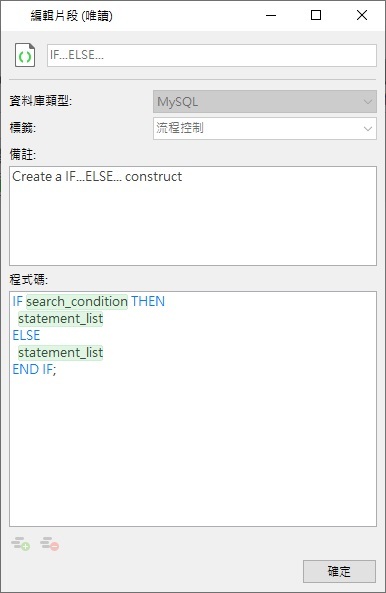
此外,你可以在片段庫的任何位置上按一下右鍵並停用彈出式功能表中的「顯示預設的片段」來隱藏片段窗格中的內建片段。








